Windows 10 по подразбиране не показва всички икони на работния плот. Въпреки това е доста лесно да добавите иконите My Computer, Recycle Bin, Control Panel и User Folder на работния плот в Windows 10. Целта на показването на икони за тези често използвани елементи на десктопа е да ги направи лесно достъпни и лесни за намиране.

Добавете моя компютър към работния плот в Windows 10
Следвайте стъпките по-долу, за да добавите My Computer и други икони към работния плот на вашия компютър.
1. Кликнете с десния бутон върху всяко празно място на вашия работен плот и щракнете върху Персонализирайте от изскачащото меню (Вижте изображението по-долу)
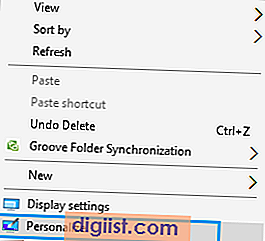
2. На екрана за персонализиране щракнете върху Теми от менюто в лявата странична лента (Вижте изображението по-долу)
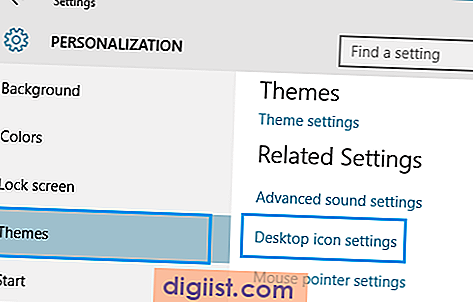
3. След това кликнете върху настройките на иконата на работния плот - Ще намерите тази връзка в дясната страна на екрана за персонализиране (вижте изображението по-горе).
4. На следващия екран (Екран за настройки на иконата на работния плот) щракнете в малкото поле до Компютър, за да покажете тази икона на компютър на вашия работен плот на Windows 10.
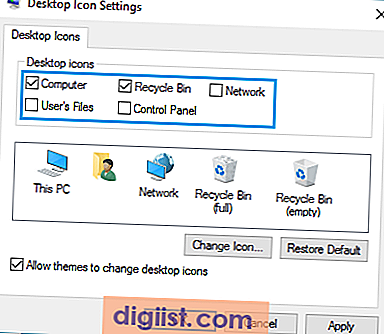
Забележка: Иконата на My Computer е кръстена като Този компютър в Windows 10, но можете лесно да го преименувате обратно в My Computer, като просто щракнете с десния бутон на мишката върху иконата (докато е на работния плот) и я преименувате.
5. По същия начин можете да поставите отметка в кошчето, контролния панел и други елементи, за да накарате иконите за тези помощни програми да се показват на работния плот на вашия компютър с Windows 10.
В случай, че промените решението си, можете просто да отворите екрана с настройки на иконата на работния плот (стъпки 3 ~ 4) и просто премахнете отметката от иконата, която не искате да видите на работния си плот.
Премахнете всички икони на работния плот на компютъра с Windows 10
В случай, че не искате да видите никоя от тези икони, можете бързо да се отървете от всички тези икони от вашия работен плот, като следвате стъпките по-долу.
1. Щракнете с десния бутон навсякъде на екрана на работния плот
2. След това щракнете върху Преглед
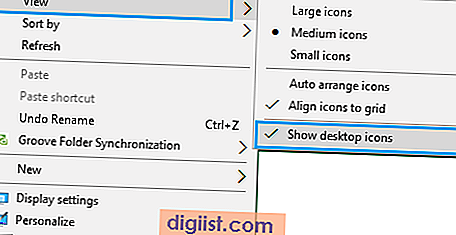
3. От страничното меню кликнете върху Показване на иконите на работния плот - Това ще премахне отметката от отметката.
Закачете иконите на работния плот, за да стартирате менюто в Windows 10
Наистина няма смисъл да показвате икони на работния си плот, в случай че имате много затрупан десктоп (като моя). Всички тези икони, които току-що сте активирали да се показват на вашия работен плот, лесно могат да се изгубят в затрупването.
Windows 10 предоставя добра опция в случай, че вашият работен плот е винаги претрупан. Вместо да разполагате с тези икони на работния плот, можете да прикачите My Computer и други икони към менюто Start 10 на Windows. По този начин можете да предотвратите изгубването на тези икони в затрупването на вашия работен плот.
Следвайте стъпките по-долу, за да прикачите My Computer и други икони към менюто Start.
1. Щракнете с десния бутон върху този компютър (сега, когато е активиран на работния плот)
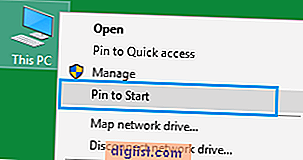
2. След това щракнете върху Пин, за да стартирате от менюто (Вижте изображението по-горе)
Както можете да видите на изображението по-долу, иконата My Computer (Този компютър) е прикрепена към Start 10 Menu на Windows 10. Това прави много лесен за вас достъп до тази икона, като просто кликнете върху бутона за старт на вашия компютър. (Вижте изображението по-долу)
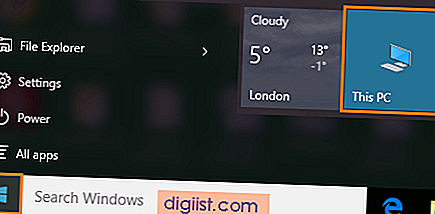
По същия начин можете да прикрепите други икони към менюто Start 10 на Windows. Тези икони ще останат в менюто "Старт", дори ако ги премахнете от вашия работен плот.





